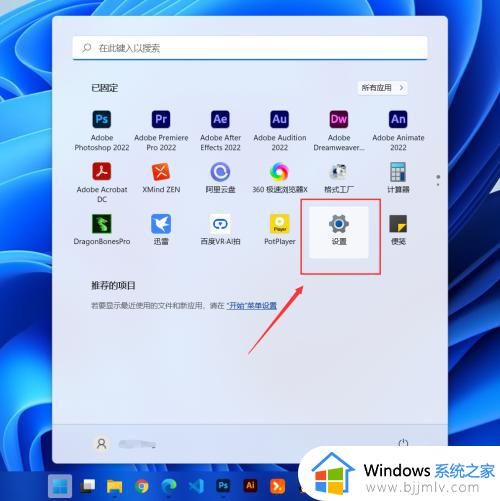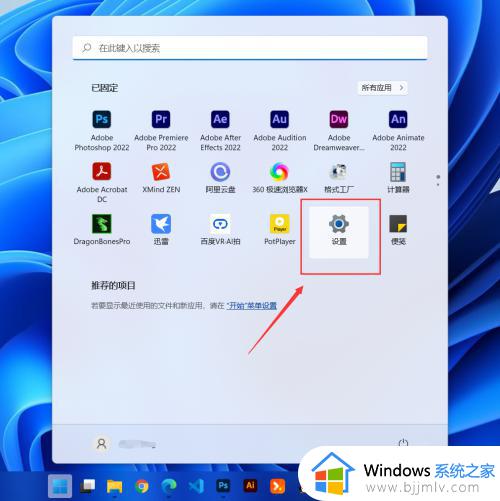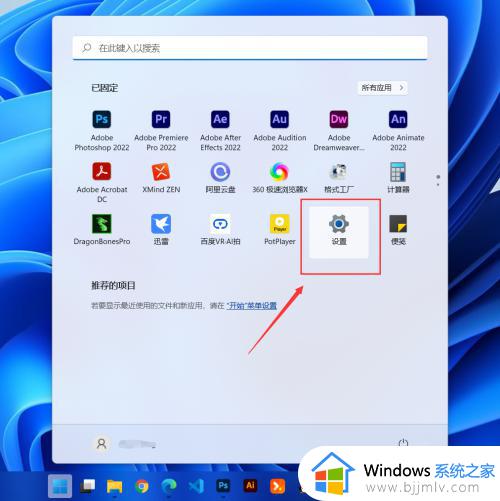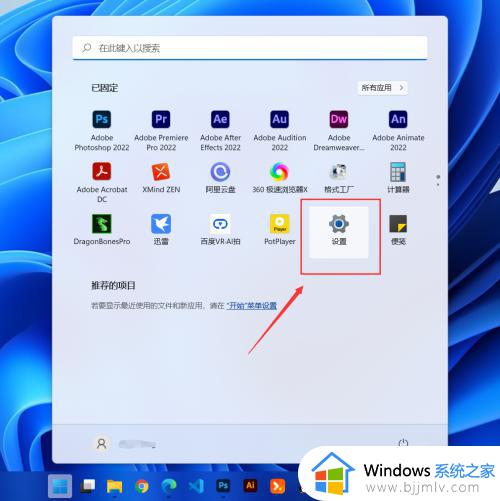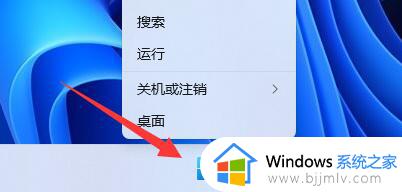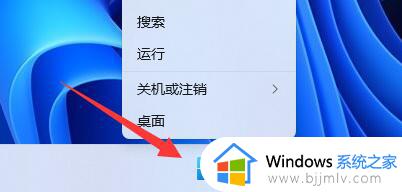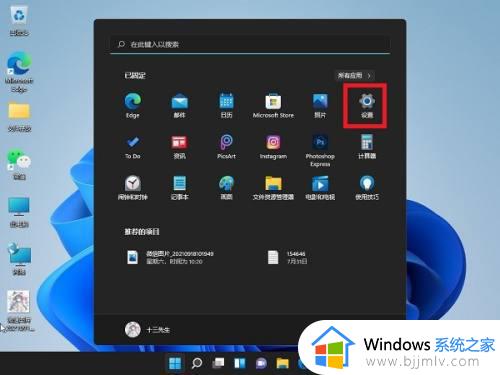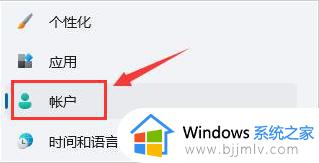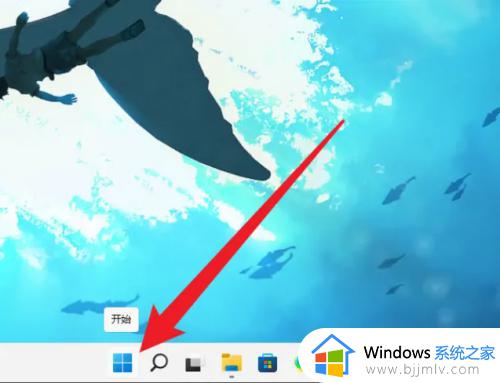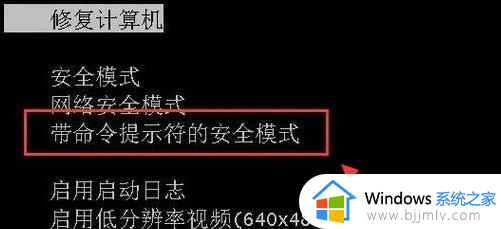win11如何更改pin密码 windows11修改pin码的方法
更新时间:2023-05-07 14:56:00作者:qiaoyun
pin码是电脑中的一种登录密码,很多人为了电脑安全,都会在开机的时候设置pin码登录,但是一些win11系统用户在设置pin密码一段时间后觉得太简单或太难了,就想要重新修改,那么如何更改pin密码呢?进入账户设置登录选项进行修改即可,本文给大家演示一下windows11修改pin码的方法。
方法如下:
1、右键底部开始菜单。
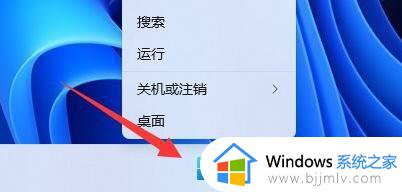
2、打开其中的“设置”。
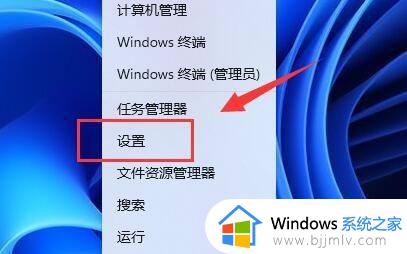
3、点击左边的“账户”选项。
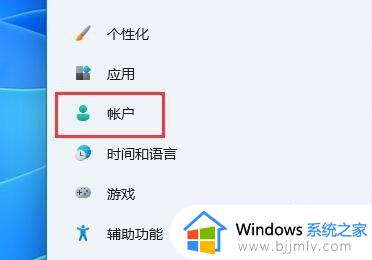
4、打开右侧列表的“登录选项”。
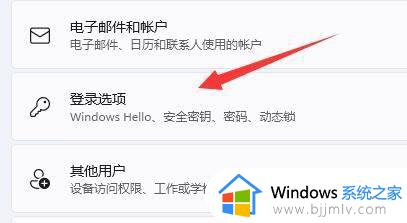
5、点击pin右侧“小箭头”展开。
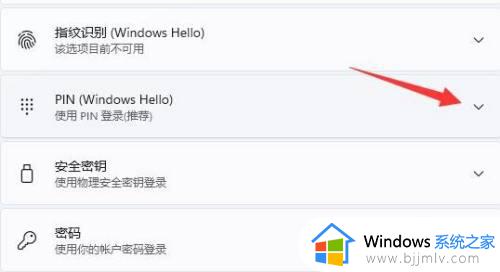
6、点击下方“更改pin”。
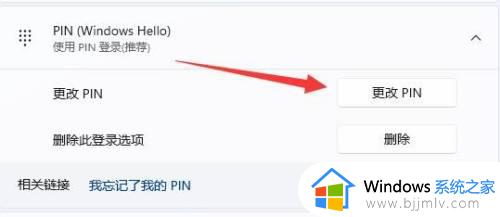
7、在其中输入原pin码,再输入新pin码。输入完成点击“确定”即可完成修改。
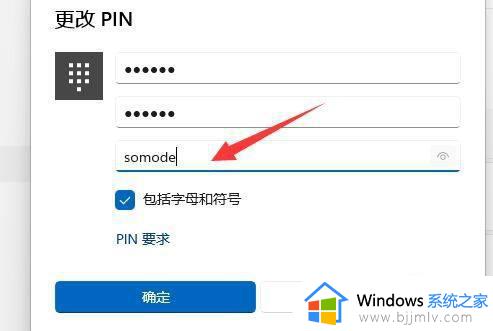
上述给大家讲解的就是win11更改pin密码的详细方法,如果你也想更改的话,就可以参考上述方法来进行更改吧。